Est-il mauvais d’avoir de nombreux onglets ouverts dans votre navigateur ? Lorsque nous travaillons sur Internet, nous continuons généralement à ouvrir des sites Web dans des onglets séparés sans fermer les onglets précédemment ouverts dans notre navigateur Web. Chaque programme ou logiciel que nous ouvrons sur notre ordinateur utilise certaines de nos ressources système, notamment la mémoire (RAM) et le processeur. De même, un navigateur Web consomme également un certain pourcentage de la RAM et du processeur de notre système. L’utilisation de la RAM et du processeur par un navigateur Web augmente à mesure que nous commençons à ouvrir plusieurs onglets.

Vous avez peut-être remarqué qu’après avoir ouvert un certain nombre d’onglets dans un navigateur Web, les performances de votre système diminuent légèrement et le navigateur Web devient lent. Le nombre d’onglets qu’un utilisateur peut ouvrir dans un navigateur dépend en fait du matériel de son système. C’est pourquoi cela varie d’un utilisateur à l’autre.
Que se passe-t-il si vous ouvrez trop d’onglets ?
L’ouverture d’un trop grand nombre d’onglets met à rude épreuve le processeur de votre ordinateur. Chaque onglet que vous ouvrez dans votre navigateur Web consomme une certaine quantité de mémoire de votre système. Par conséquent, plus vous ouvrez d’onglets dans un navigateur Web, plus votre navigateur consommera de RAM. C’est pourquoi l’ouverture d’un trop grand nombre d’onglets entraînera des problèmes de performances et peut entraîner le blocage ou le blocage de votre système.
Est-il mauvais de garder plusieurs onglets ouverts sur votre ordinateur ?
Comme expliqué ci-dessus, l’ouverture de plusieurs onglets dans un navigateur Web a un impact sur les performances du navigateur et du système. Vous pouvez voir le pourcentage de RAM et de CPU de votre système utilisé par un navigateur Web en ouvrant le Gestionnaire des tâches. Le nombre d’onglets que vous pouvez laisser ouverts sur votre ordinateur dépend de différents facteurs.
- Le matériel de votre ordinateur: Sans aucun doute, un ordinateur avec 4 Go de RAM a des performances inférieures à celles d’un ordinateur avec plus de RAM, disons 8 Go ou 16 Go. Cependant, il existe d’autres facteurs également responsables de la performance d’un système. Les ordinateurs avec plus de RAM peuvent fournir de meilleures ressources aux navigateurs Web par rapport aux ordinateurs avec moins de RAM. Si votre ordinateur a moins de RAM, disons 4 Go, vous rencontrerez des problèmes de performances après avoir ouvert plusieurs onglets.
- Le graphisme d’une page web: Certains sites Web ont des graphiques lourds. Pour cette raison, ces sites Web nécessitent plus de ressources d’un système. L’ouverture de tels sites Web mettra plus de pression sur votre système, ce qui entraînera des problèmes de performances avec votre système. Google Maps et Google Earth sont quelques-uns des sites Web qui utilisent des graphiques lourds.
L’ouverture de plusieurs onglets ralentit-elle l’ordinateur ?
Chaque onglet que vous laissez ouvert dans votre navigateur Web consomme un certain pourcentage des ressources de votre système. Pour résoudre ce problème, certains navigateurs Web disposent d’une fonctionnalité intégrée de mise en veille des onglets. Si vous êtes un utilisateur de Google Chrome ou de Microsoft Edge, vous avez peut-être remarqué que lorsque vous passez à un autre onglet après avoir passé du temps sur un onglet particulier, Chrome ou Edge recharge cet onglet. Il s’agit de la fonction de mise en veille des onglets de Chrome et Edge. La fonction de mise en veille des onglets suspend les onglets qui restent inactifs pendant un certain temps. Lorsqu’un utilisateur revient aux onglets inactifs, le navigateur Web charge à nouveau ces onglets. Ce faisant, Chrome et Edge gèrent la mémoire de l’ordinateur de l’utilisateur.
Par conséquent, si votre navigateur Web dispose d’une fonctionnalité d’onglet de veille, le fait de laisser plusieurs onglets ouverts n’aura aucune incidence sur les performances de votre système. D’autre part, si votre navigateur Web ne dispose pas de la fonction d’onglets de veille, vous ne pouvez ouvrir qu’un nombre limité d’onglets, après quoi vous commencerez à rencontrer des problèmes de performances avec votre système. Afin de gérer ce problème, vous devez fermer certains des onglets ouverts.
Le nombre d’addons et d’extensions de navigateur que vous avez installés a également un impact !
Les navigateurs Web populaires, tels que Firefox, Chrome et Edge, sont livrés avec un gestionnaire de tâches intégré qui permet aux utilisateurs de savoir quels onglets consomment beaucoup de ressources de leur système. Lorsque vous travaillez avec plusieurs onglets dans un navigateur Web, vous pouvez utiliser le gestionnaire de tâches intégré pour fermer les onglets qui consomment beaucoup de RAM et mettent plus de charge sur votre CPU.
Ici, nous allons vous montrer comment utiliser le gestionnaire de tâches intégré pour gérer les onglets dans :
- Firefox
- Chrome
- Bord
1]Comment utiliser le gestionnaire de tâches intégré dans Firefox pour gérer les onglets
Suivez les étapes écrites ci-dessous pour ouvrir le gestionnaire de tâches intégré dans Firefox :

- Ouvert Firefox.
- Presse Ctrl + T pour ouvrir un nouvel onglet.
- Taper à propos : performances dans la barre d’adresse de Firefox.
Cela ouvrira le gestionnaire de tâches dans Firefox où vous pourrez voir quels onglets utilisent le plus de ressources de votre système. Maintenant, vous pouvez fermer ces onglets pour gérer la RAM de votre système.
2]Comment utiliser le gestionnaire de tâches intégré dans Chrome pour gérer les onglets
Les étapes suivantes vous aideront à ouvrir le gestionnaire de tâches dans Chrome :

- Ouvert Google Chrome.
- Cliquez sur les trois points verticaux en haut à droite et allez sur « Plus de paramètres > Gestionnaire des tâches.” Alternativement, vous pouvez également appuyer sur la Maj + Échap touches pour ouvrir le gestionnaire de tâches dans Chrome.
- Maintenant, sélectionnez l’onglet qui consomme le plus de RAM ou celui que vous souhaitez fermer et cliquez sur le Processus final bouton.
3]Comment utiliser le gestionnaire de tâches intégré dans Edge pour gérer les onglets
Suivez les étapes ci-dessous pour ouvrir le gestionnaire de tâches dans Edge :

- Ouvert Bord Microsoft.
- Cliquez sur les trois points horizontaux en haut à droite et allez sur « Plus de paramètres > Gestionnaire des tâches du navigateur.” Ou appuyez simplement sur le Maj + Échap clés.
- Lorsque le gestionnaire de tâches apparaît, vous pouvez voir quels onglets utilisent le plus de votre RAM. Pour fermer un onglet particulier, sélectionnez cet onglet dans le Gestionnaire des tâches et sélectionnez Processus final.
C’est ainsi que vous pouvez gérer les onglets dans différents navigateurs Web afin que l’ouverture de plusieurs onglets n’affecte pas les performances de votre système.
Lis: Comment sécuriser au mieux les navigateurs Web pour Windows PC.
L’ouverture de plusieurs onglets ralentit-elle l’ordinateur ?
Laisser plusieurs onglets ouverts dans un navigateur Web ralentit votre ordinateur. En effet, chaque onglet utilise un certain pourcentage de la RAM de votre système. Par conséquent, si vous ouvrez plusieurs onglets dans votre navigateur Web, la partie maximale de la RAM de votre ordinateur sera utilisée par votre navigateur Web, de sorte que votre système disposera de moins de RAM libre pour gérer d’autres tâches.
Le fait d’avoir plusieurs onglets ouvre-t-il la batterie ?
D’une manière générale, il est logique de s’attendre à ce que plus vous avez d’onglets ouverts, plus la consommation de ressources et par conséquent la consommation d’énergie est importante. Mais l’épuisement réel de la batterie est négligeable et des études ont également montré que plus vous avez d’onglets ouverts, moins chaque nouvel onglet a d’effet sur la durée de vie de la batterie.
Mots de clôture
Le nombre d’onglets que nous pouvons ouvrir dans notre navigateur Web dépend en fait du matériel de notre système. Si vous avez un PC haut de gamme, ce nombre est comparativement plus important que ceux qui ont un PC avec moins de RAM. Cependant, chaque machine a une limite. Après un certain point, vous commencerez à rencontrer des problèmes de performances avec votre système. Par conséquent, il est préférable de fermer les onglets qui ne sont pas utilisés.
Nous aimerions savoir combien d’onglets de navigateur vous avez ouverts à tout moment, normalement !
Lire la suite: Meilleurs navigateurs de confidentialité pour PC Windows.




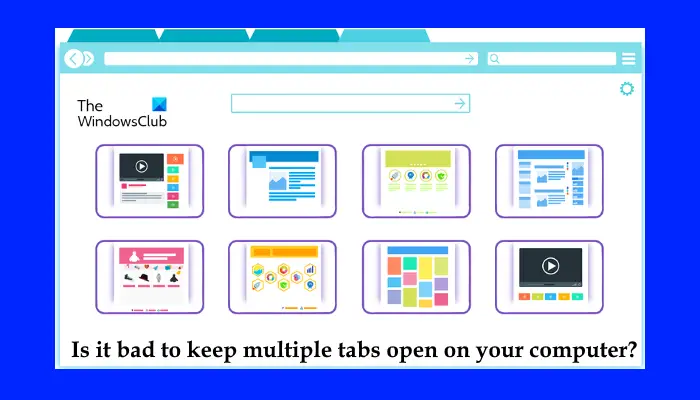
![[2023] 6 façons de copier / coller du texte brut sans formatage](https://media.techtribune.net/uploads/2021/03/5-Ways-to-Copy-Paste-Plain-Text-Without-Formatting-on-Your-Computer-shutterstock-website-238x178.jpg)






